La popularité de Nginx n'est pas uniquement liée au fait qu'il s'agit d'une application logicielle Web open source, mais également à son adaptation en tant que serveur modulaire et performant. Ces attributs en font un candidat idéal pour un rôle de serveur Web, d'équilibreur de charge ou de proxy inverse.
Le rôle de Nginx en tant que serveur Web le rend utilisable via le port 80 et son répertoire principal pour servir les fichiers Web est /usr/share/nginx/html/ sous RHEL 8 Linux .
[ Vous pourriez également aimer :Comment synchroniser automatiquement deux serveurs Web sous Linux ]
Installer Nginx dans RHEL 8
Pour installer Nginx sur votre RHEL 8 système, vous devez avoir un accès root ou des privilèges Sudoer. L'étape suivante consiste à exécuter une vérification de la mise à jour du système sur le système.
Mise à jour $ sudo yum
Ensuite, vous pouvez continuer et exécuter la commande suivante pour installer le Nginx application logicielle Web.
$ sudo yum installer nginx
L'étape suivante consiste à activer et à démarrer le service firewalld afin que le port 80 (HTTP ) et le port 443 (HTTPS ) sont accessibles à Nginx .
$ sudo firewall-cmd --permanent --add-port={80/tcp,443/tcp}$ sudo firewall-cmd --reload Nous devons maintenant activer et démarrer Nginx afin qu'il s'exécute automatiquement même après le démarrage du système.
$ sudo systemctl enable nginx$ sudo systemctl start nginx
Vérifiez maintenant sur Nginx statut pour voir s'il est en cours d'exécution.
$ sudo systemctl statut nginx
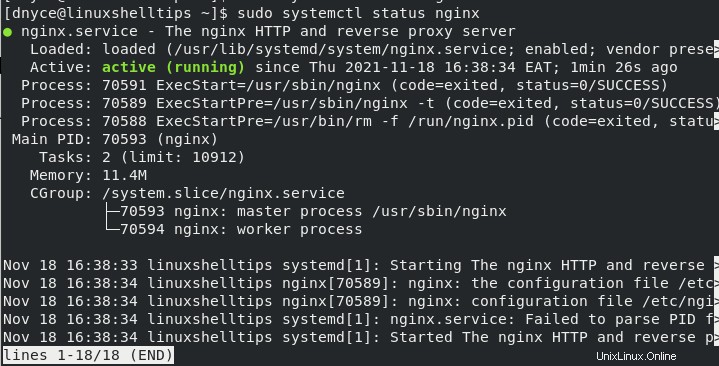
Maintenant que vous avez Nginx installé, activé et en cours d'exécution, nous devons comprendre comment l'utiliser pour héberger des pages Web. Tout d'abord, visitez l'URL suivante pour vous assurer que la page par défaut de Nginx est en cours de chargement.
http://VOTRE-ADRESSE-IPhttp://localhost
Hébergement d'un site Web avec Nginx dans RHEL
Pour configurer Nginx afin de fournir les fonctionnalités de base du serveur Web, vous devrez référencer/modifier le fichier /etc/nginx/nginx.conf .
$ sudo nano /etc/nginx/nginx.conf
Ce fichier vous donne une idée de ce à quoi devrait ressembler un bloc de serveur Nginx de base.
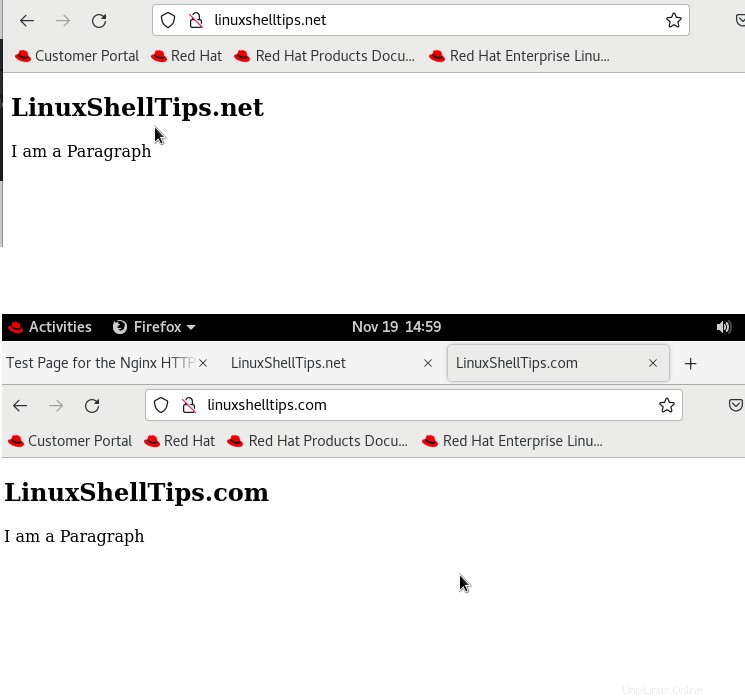
Il a même une configuration commentée pour un TLS serveur activé comme illustré ci-dessous.
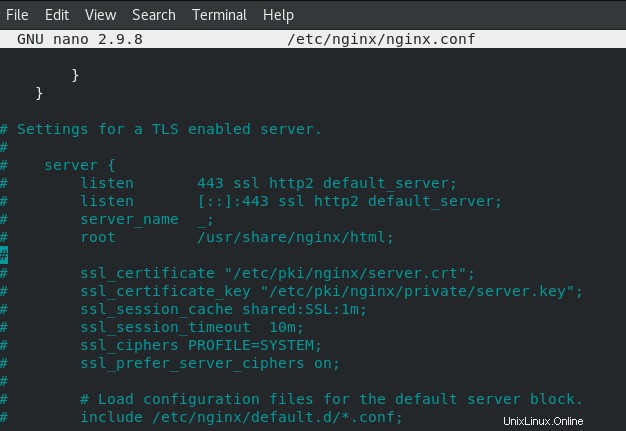
Par exemple, si nous avons deux noms de domaine (par exemple linuxshelltips.com et linuxshelltips.net ) qui doivent servir des fichiers Web via ce Nginx serveur, nous créerons leurs blocs de serveur associés de la manière suivante.
Créer des blocs de serveur Nginx
serveur { nom_serveur linuxshelltips.com ; racine /var/www/dlinuxshelltips.com/; access_log /var/log/nginx/linuxshelltips.com/access.log; error_log /var/log/nginx/linuxshelltips.com/error.log; } serveur { nom_serveur linuxshelltips.net ; racine /var/www/dlinuxshelltips.net/; access_log /var/log/nginx/linuxshelltips.net/access.log; error_log /var/log/nginx/linuxshelltips.net/error.log; }
Assurez-vous que les répertoires mentionnés contenant les fichiers Web accessibles pour les deux noms de domaine existent également.
$ sudo mkdir -p /var/www/linuxshelltips.com$ sudo mkdir -p /var/www/linuxshelltips.net
Créez également les répertoires de journaux.
$ sudo mkdir /var/log/nginx/linuxshelltips.com/$ sudo mkdir /var/log/nginx/linuxshelltips.net/
Créez des exemples de données Web à afficher via chacun de ces noms de domaine :
$ sudo nano /var/www/linuxshelltips.com/index.html
Ajoutez les lignes suivantes à index.html fichier.
LinuxShellTips.com LinuxShellTips.com
Je suis un paragraphe
Ensuite, ouvrez le deuxième index.html page.
$ sudo nano /var/www/linuxshelltips.net/index.html
Ajoutez les lignes suivantes à index.html fichier.
LinuxShellTips.net LinuxShellTips.net
Je suis un paragraphe
La dernière étape consiste à redémarrer Nginx.
$ sudo systemctl redémarrer nginx
Avec le Nginx serveur Web opérationnel, nous pouvons accéder simultanément à ces deux domaines à partir de notre navigateur, puis noter ce qui se passe.
http://linuxshelltips.comhttp://linuxshelltips.net
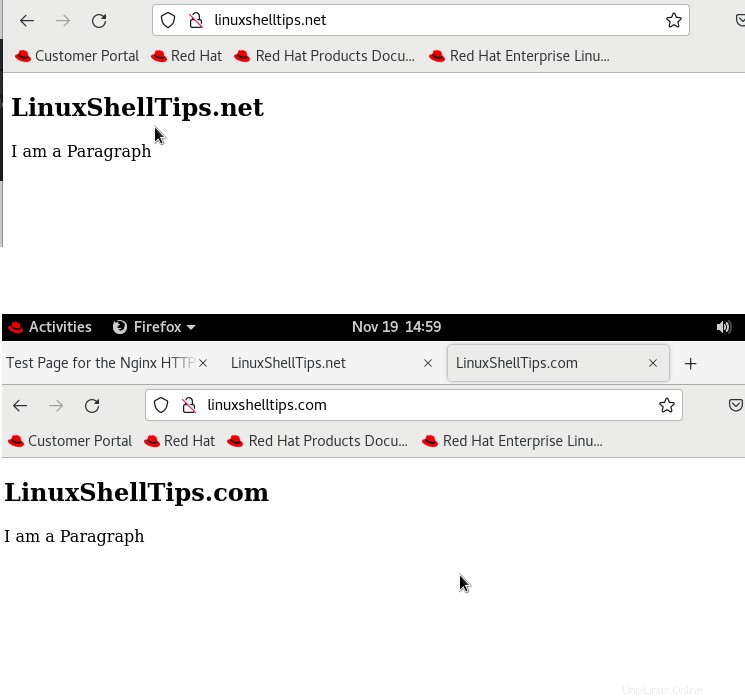
Sécurisez Nginx avec Let's Encrypt sur RHEL 8
Pour sécuriser les sites Web hébergés sur Nginx avec HTTPS , vous devez installer le Certbot outil qui vous offrira un certificat SSL Let’s Encrypt gratuit.
$ sudo dnf install epel-release $ sudo dnf install certbot python3-certbot-nginx mod_ssl
Une fois Certbot installé, vous pouvez exécuter la commande suivante pour obtenir vos certificats SSL gratuits pour vos domaines.
$ sudo certbot --nginx -d linuxshelltips.com$ sudo certbot --nginx -d linuxshelltips.net
Les certificats acquis seront accessibles dans un sous-répertoire nommé d'après votre domaine dans /etc/letsencrypt/live répertoire.
Maintenant que vos certificats sont installés, vous pouvez vérifier l'état du certificat SSL de votre domaine à l'URL suivante.
https://www.ssllabs.com/ssltest/analyze.html?d=linuxshelltips.comhttps://www.ssllabs.com/ssltest/analyze.html?d=linuxshelltips.net
Nginx Le serveur Web vous offre la possibilité de gérer plusieurs noms de domaine grâce à sa configuration de bloc de serveur. C'est un outil qui vous guidera à travers les tenants et les aboutissants de l'administration du serveur Web sans effort.